HDSD Ezviz
[ EZVIZ ] Fix lỗi Thiết bị đã được thêm vào bởi một tài khoản khác
Lỗi camera EZVIZ Thiết bị đã được thêm vào bởi một tài khoản khác
Qúa trình cài đặt sử dụng camera EZVIZ mà ứng dụng báo lỗi “Thiết bị đã được thêm vào bởi một tài khoản khác“, vậy phải làm sao? Hôm nay chúng tôi sẽ hướng dẫn các thao tác để cài đặt camera EZVIZ trên một tài khoản khác
![[ EZVIZ ] Fix lỗi Thiết bị đã được thêm vào bởi một tài khoản khác 25 ezviz fix loi thiet bi da duoc them vao boi mot tai khoan khac](https://baophong.vn/wp-content/uploads/2019/10/ezviz-fix-loi-thiet-bi-da-duoc-them-vao-boi-mot-tai-khoan-khac.jpg)
Trước khi thực hiện, bạn kiểm tra xem còn nhớ tài khoản cũ là gì (chỉ quên pass, còn nhớ tài khoản số điện thoại, email): Hãy nhấn Nút Quên Mật Khẩu trên ứng dụng Hik-connect hoặc Ezviz để đặt lại mật khẩu mới.
Nếu không nhớ tài khoản cũ là gì, hãy thử theo hướng dẫn sau:
Cách 1: Sử dụng Phần Mềm Hik-Connect
Nếu bạn chưa biết thì camera EZVIZ có thể dùng chung với phần mềm Hik-Connect . Vì 2 phần mềm sử dụng chung một nền tảng của HIKVISION . Tài khoản bạn tạo và sử dụng trên phần mềm EZVIZ đều có thể sử dụng trên phần mềm HIK-Connect và ngược lại
Yêu cầu :
- CAMERA Vẫn còn đang kết nối Với WIFI hoặc dây cáp tới thiết bị mạng.
- Phải làm sao khi camera bị mất kết nối WIFI ? ( Gợi ý : Cài đặt cho camera nhận WIFI bằng phần mềm IVMS-4500– Làm tới bước 6 thì dừng lại khi camera đã kết nối với wifi thành công )
- Còn nếu Camera không online thì chúng ta chuyển sang Cách 2 luôn.
- Tải về phần mềm Hik-connect ( Phiên bản từ 3.5.0 trở lên )
- Camera và điện thoại dùng để cài đặt phải chung 1 lớp mạng LAN ( Kiểu như là đang kết nối chung với một WIFI chẳng hạn )
Tiến hành :
- Tạo và đăng nhập vào phần mềm Hik-connect bằng một tài khoản mới tạo bằng SĐT hoặc Email
- Thực hiện thao tác gán camera lên tài khoản bằng phần mềm Hik-connect
- Sẽ xuất hiện thông báo như hình bên dưới => Tiếp tục thao tác => “Unbind Device”=> Nhập mật khẩu camera và mã xác thực => ” Kết thúc “
- Đối với camera EZVIZ : Mật khẩu của camera sẽ là Verification Code dưới dạng 6 Chữ viết hoa dán dưới đáy thiết bị hoặc mật khẩu chúng ta tự tạo khi kích hoạt thiết bị khi cài bằng IVMS-4500 như ở trên.
![[ EZVIZ ] Fix lỗi Thiết bị đã được thêm vào bởi một tài khoản khác 26 Xoa Camera Ezviz Ra Khoi Tai Khoan](https://baophong.vn/wp-content/uploads/2019/10/xoa-camera-ezviz-ra-khoi-tai-khoan.png)
=> Thực hiện đúng thao tác và có thông báo ” The device is unbound from the account “ thì bạn đã thành công khi thiết bị đã được gỡ khỏi tài khoản cũ.
Lúc này bạn cài đặt thêm camera vào tài khoản của bạn như mới.
-
Verification Code mặt sau camera wifi EZVIZ -
Verification Code mặt sau đầu ghi NVR Ezviz
Cách 2: Sử dụng Phần Mềm HiLookVision
Cài đặt phần mềm HiLookVision và làm theo các bước như hình dưới đây để gỡ tài khoản đã gán trên camera ezviz:
Cách 3 : Đăng nhập vào đúng tài khoản chứa thiết bị .
Đăng nhập vào đúng tài khoản chứa thiết bị đó để xóa liên kết với tài khoản : Rất đơn giản đúng không ạ , rồi sau đó có thể gán camera trở lại lên 1 tài khoản bất kì
Cách 3 : Sử dụng trong trường Hợp camera có hỗ trợ Hotspot
– Sử dụng trong trường Hợp camera có hỗ trợ Hotspot ( Camera sẽ phát wifi khi ở trạng thái chưa kích hoạt hoặc đã được Reset ) và cũng không thể cài đặt cho camera vào ngay WIFI bằng IVMS-4500 mà cũng lại không có cổng LAN để kết nối
VD : như mã C6C ( C6CN – mã mới ra đã có thêm cổng LAN , Nhà sản xuất ra để thay thế C6C , tính năng tường đương )
![[ EZVIZ ] Fix lỗi Thiết bị đã được thêm vào bởi một tài khoản khác 35 ezviz fix loi thiet bi da duoc them vao boi mot tai khoan khac 1](https://baophong.vn/wp-content/uploads/2019/10/ezviz-fix-loi-thiet-bi-da-duoc-them-vao-boi-mot-tai-khoan-khac-1.jpg)
Chuẩn bị :
- 1 Máy tính hoặc Laptop có thể kết nối WIFI
- Tải về và cài đặt phần mềm IVMS-4200 Lite
Sau khi kiểm tra thì chúng tôi nhận thấy rằng Camera sẽ phát ra WIFI dưới dạng
- SSID : EZVIZ_Seri của máy
- PW : EZVIZ_Mã xác thực
Quý vị có thể xem ở hình bên dưới
![[ EZVIZ ] Fix lỗi Thiết bị đã được thêm vào bởi một tài khoản khác 36 ezviz fix loi thiet bi da duoc them vao boi mot tai khoan khac 2](https://baophong.vn/wp-content/uploads/2019/10/ezviz-fix-loi-thiet-bi-da-duoc-them-vao-boi-mot-tai-khoan-khac-2.jpg)
Tiến hành :
Cắm nguồn và Reset camera để camera phát WIFI ( Sau khi cài đặt camera sẽ không phát wifi mà chỉ kết nối ) => Kết nối máy tính của bạn với WIFI đó
- Mở phần mềm IVMS-4200 Lite => Mainten…. => Device Management => Sau đó gán camera
Gán camera EZVIZ của bạn vào phần mềm IVMS-4200 bằng địa chỉ IP LAN nội mạng ( Xem hướng dẫn cách Gán tên miền Hik-connect vào phần mềm IVMS4200 )
- User : admin
- PW : Mã xác thực của camera
Sau khi đã gán, chúng ta vào cài đặt của camera như hình bên dưới :
![[ EZVIZ ] Fix lỗi Thiết bị đã được thêm vào bởi một tài khoản khác 37 ezviz fix loi thiet bi da duoc them vao boi mot tai khoan khac 3](https://baophong.vn/wp-content/uploads/2019/10/ezviz-fix-loi-thiet-bi-da-duoc-them-vao-boi-mot-tai-khoan-khac-3.jpg)
Chọn để vào mục cài đặt camera => Network => WIFI => Select
![[ EZVIZ ] Fix lỗi Thiết bị đã được thêm vào bởi một tài khoản khác 38 ezviz fix loi thiet bi da duoc them vao boi mot tai khoan khac 4](https://baophong.vn/wp-content/uploads/2019/10/ezviz-fix-loi-thiet-bi-da-duoc-them-vao-boi-mot-tai-khoan-khac-4.jpg)
Cũng sẽ suất hiện thêm 1 khung khác như hình bên dưới => Chúng ta chỉ cần chọn WIFI muốn cài đặt => Save => Nó sẽ chuyển về giao diện như hình bên trên => lúc này bạn chỉ cần nhập mật khẩu Wifi trong mục password của wifi đó => Save lại
![[ EZVIZ ] Fix lỗi Thiết bị đã được thêm vào bởi một tài khoản khác 39 ezviz fix loi thiet bi da duoc them vao boi mot tai khoan khac 5](https://baophong.vn/wp-content/uploads/2019/10/ezviz-fix-loi-thiet-bi-da-duoc-them-vao-boi-mot-tai-khoan-khac-5.jpg)
# Chú ý : Tất cả các cài đặt đều phải được lưu ” Save ” lại
=> Vậy đã xong phần cài đặt cho camera nhận WIFI
=> Lúc này chúng ta quay trở lại làm theo Cách 1
Cách 4 : Sử dụng khi đã thực hiện 3 cách trên vẫn chưa được
Bạn chỉ việc chụp QR code trên thiết bị và gửi cho chúng tôi và đợi có thông báo trở lại là có thể gán trên một tài khoản mới khác bất kì
- Địa chỉ Email : cskh.camera@gmail.com – Với yêu cầu xóa thiết bị khỏi tài khoản khác
- Tuy nhiên chúng tôi sẽ chỉ hỗ trợ cho khách hàng mua hàng tại công ty Bảo Phong
![[ EZVIZ ] Fix lỗi Thiết bị đã được thêm vào bởi một tài khoản khác 40 Qr Code Ezviz Camera](https://baophong.vn/wp-content/uploads/2019/10/qr-code-ezviz-camera.jpg)


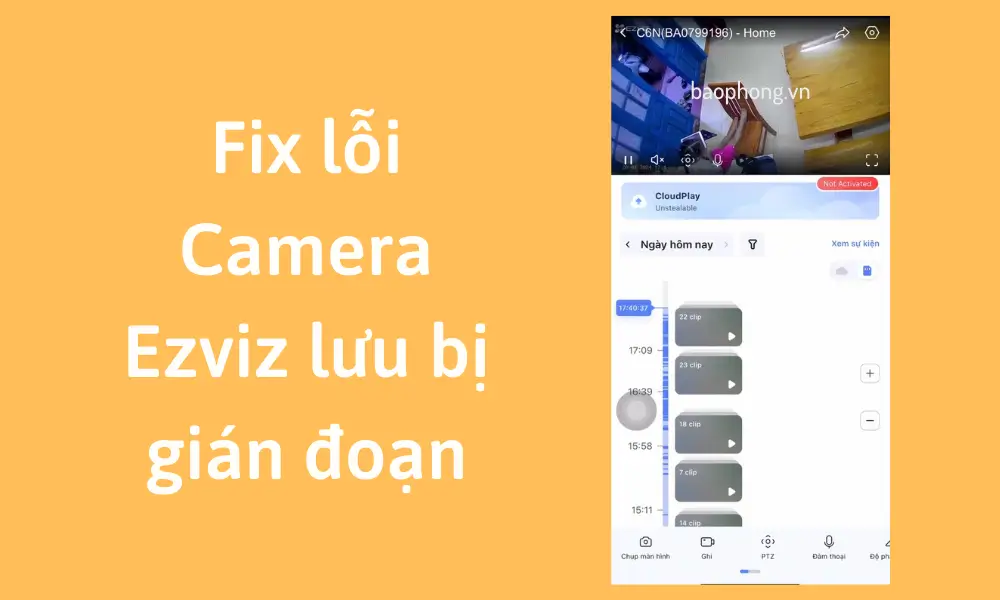

![Cách cài đặt camera Wifi Ezviz qua điện thoại [Mới Cập Nhật] 21 cai dat camera wifi ezviz](https://baophong.vn/wp-content/uploads/2022/12/cai-dat-camera-wifi-ezviz.png)



![[ EZVIZ ] Fix lỗi Thiết bị đã được thêm vào bởi một tài khoản khác 27 Verification Code Camera Ezviz](https://baophong.vn/wp-content/uploads/2019/10/Verification-Code-camera-ezviz.jpg)
![[ EZVIZ ] Fix lỗi Thiết bị đã được thêm vào bởi một tài khoản khác 28 Verification Code Dau Ghi Ezviz](https://baophong.vn/wp-content/uploads/2019/10/Verification-Code-dau-ghi-ezviz.jpg)
![[ EZVIZ ] Fix lỗi Thiết bị đã được thêm vào bởi một tài khoản khác 29 ezviz fix loi thiet bi da duoc them vao boi mot tai khoan khac](https://baophong.vn/wp-content/uploads/2020/05/ezviz-fix-loi-thiet-bi-da-duoc-them-vao-boi-mot-tai-khoan-khac.png)
![[ EZVIZ ] Fix lỗi Thiết bị đã được thêm vào bởi một tài khoản khác 30 ezviz fix loi thiet bi da duoc them vao boi mot tai khoan khac 1](https://baophong.vn/wp-content/uploads/2020/05/ezviz-fix-loi-thiet-bi-da-duoc-them-vao-boi-mot-tai-khoan-khac-1.png)
![[ EZVIZ ] Fix lỗi Thiết bị đã được thêm vào bởi một tài khoản khác 31 ezviz fix loi thiet bi da duoc them vao boi mot tai khoan khac 2](https://baophong.vn/wp-content/uploads/2020/05/ezviz-fix-loi-thiet-bi-da-duoc-them-vao-boi-mot-tai-khoan-khac-2.png)
![[ EZVIZ ] Fix lỗi Thiết bị đã được thêm vào bởi một tài khoản khác 32 ezviz fix loi thiet bi da duoc them vao boi mot tai khoan khac 3](https://baophong.vn/wp-content/uploads/2020/05/ezviz-fix-loi-thiet-bi-da-duoc-them-vao-boi-mot-tai-khoan-khac-3.png)
![[ EZVIZ ] Fix lỗi Thiết bị đã được thêm vào bởi một tài khoản khác 33 ezviz fix loi thiet bi da duoc them vao boi mot tai khoan khac 4](https://baophong.vn/wp-content/uploads/2020/05/ezviz-fix-loi-thiet-bi-da-duoc-them-vao-boi-mot-tai-khoan-khac-4.png)
![[ EZVIZ ] Fix lỗi Thiết bị đã được thêm vào bởi một tài khoản khác 34 ezviz fix loi thiet bi da duoc them vao boi mot tai khoan khac 5](https://baophong.vn/wp-content/uploads/2020/05/ezviz-fix-loi-thiet-bi-da-duoc-them-vao-boi-mot-tai-khoan-khac-5.png)
Xóa thiết bị khỏi tài khoảng khác